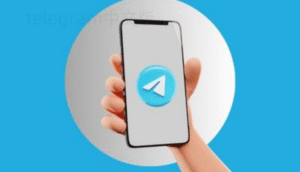直接保存Telegram图片原图
其实大部分情况下保存Telegram图片原图没你想象的复杂。如果用手机或电脑操作,先长按或右键你需要的图片。随后点击弹窗中的“保存到图库”或“保存图片为图片原始大小”,在一些桌面端和新版手机版的Telegram上,这个入口非常明显。别直接点预览窗口右下角的小存储按钮,那个一般只保存缩略图,尤其是在群里大量图片批量浏览时。如果你是Mac用户,用触控板双指点击(或者按住Ctrl再点击),选择“另存为”,然后在弹窗中选择“原始图片大小”即可。最后记得去图库或者文件夹里核查一下,有没有出现分辨率缩水的情况。亲测这个方法在Telegram v9.6.8及以上版本特别顺滑,新用户和老司机都适用。
图片文件导出为无压缩版
有时候你下载到的是压缩版图片,这里有些更加极致的导出方法,让你100%拿到原图。
利用“文件”方式分享
打开文件发送选项:在对话窗口中点击附件图标,选择“文件”,而不是“图片”。
选原图上传导出:选择对应的原图后上传,发送后对方/自己点开那个带有文件图标的图片消息。
下载为原始图片:点击下载按钮,不要用右键“另存图片”,而是点文件类型消息的下载,更容易直拿原图。
这个方法我就是在去年帮朋友做素材收集时诞生的灵感。当时直接保存是缩略图,通过文件导出后,图片大小原本几十K变成了原生2M,完美保真。实操下来,iOS、安卓、桌面版Telegram全支持。而且你如果要转存给其他人,再原图上传一次,别人也可以无损接收。
用Telegram Web版下载
登录Telegram Web版:用Chrome或Edge打开Telegram Web(nofollow标签),国内网络 挂梯。
右键图片转为新标签打开:遇到图片消息,右键选择在新标签页打开图片。
用浏览器保存原图:直接从新标签页点击“另存为”,下载下来的就是Telegram服务器上的原始图片,不会被压缩。
我个人常在单位或临时换电脑工作环境下用Web Telegram,用这个方法下载原图再顺手发给同事,省心省力,兼容各主流浏览器。谷歌官方博客曾提到,优质体验的网页应兼容多端,这一操作也证明Telegram有下成本打磨多端体验。
借助Bot自动化获取原图
Telegram生态里的Bot功能非常丰富,处理图片这一块也有不少傍身神器。例如图片下载Bot、解压缩Bot都能帮大忙。
搜索并添加图片下载Bot
查找图片下载Bot:搜索框里输入关键词,比如“Image Downloader Bot”,选择信誉高、用户多的那个。
添加进你的聊天列表:点开Bot介绍页,点击“开始”或者“添加到群组”。
发送图片消息让Bot提取:将需保存的图片转发给Bot,得到自动回复里的图片下载链接或者原图文件。
身边好几个做设计的朋友以前都用Bot提取高清表情包和插画,省掉了找破解软件的麻烦。我自己亲测过ImageDown_Bot,体验非常好,尤其适合处理大批量素材。Bot基本不限于安卓、iOS,网页版和桌面端也都能搞定,特别适合不想研究太多细节、讲究效率的朋友。
用频道搬运Bot保存原图
搜寻备份搬运Bot:在频道或群组里寻找推荐的搬运/备份Bot,多数支持自动下载原图上传到云。
把Bot拉进目标频道:管理员身份将Bot邀进你需要自动备份图片的频道。
导出原图到本地或云盘:Bot会在后台自动搬运,一大波原图传送到你设置的目标地点,之后可以随时从云盘或Bot消息中一键取图。
很多做内容分发的号主都会用这类搬运Bot来做内容存档,尤其是在2023-2025年公众号备份严管后,Telegram成为重要的内容聚合阵地,这个玩法就是救命稻草。你可以设置Bot自动同步到Google Drive或者OneDrive,图片永不丢失。
用第三方下载工具或Chrome插件
对于高频率、大批量的图片存储需求,尝试用第三方下载插件或者专业的图片抓取软件会非常高效。
利用浏览器图片下载插件
安装图片批量下载插件:在Chrome扩展商店搜“Image Downloader”类插件,添加到浏览器上。
打开群组或频道图片页:切到Telegram Web端或者网页版频道,进入含目标图片的历史对话页面。
插件一键筛选原图下载:通过插件筛选最大分辨率图片,一键打包下载全部原图,图片名和大小一目了然。
这个方式适合自媒体搬运和素材库管理。比如我曾帮工作的朋友把他收藏近5年的表情包从十几个Telegram表情频道抓下来,只用了半小时就全部下载整理完。
使用PC端图片下载工具
下载安装专业下载软件:比如Eagle Get、DownThemAll等,主打多线程下载和批量抓取。
抓取群组图片链接:在Telegram客户端或Web版,把目标图片链接复制进下载软件。
批量导入一键下载:设置文件名规则、目录后,全速批量下载高分辨率原图。
有时候社群更新很快,人工手动存一张一张特别累,专业工具就能让你轻松应对海量图片。我的美食博主圈子就很依赖Eagle Get批量拉群友分享的高清图,操作简单还省时间。
利用云端同步与自动备份
关于备份与同步,其实最保险的方法还是把Telegram里的原图同步到云端,不论你换手机还是换电脑,原图永远不丢。
开启手机自动同步到云盘
下载云盘App并登录:比如Google Drive、百度网盘等,关联你的账号。
设置Telegram下载目录同步:进入云盘App设置,将Telegram默认下载目录选为自动同步文件夹。
保存图片后云端检测备份:每当你保存新的Telegram图片,云盘App会自动上传原图备份,随时随地访问原图不怕丢。
这一招是我换手机前后最安心的一招,以前误删过好几次重要图片,现在只要同步打开,搞丢的概率几乎为零。
桌面端同步备份工具
配置网盘同步客户端:Mac或Windows桌面端登录Dropbox或OneDrive,设置同步文件夹。
Telegram图片下载到同步文件夹:桌面版Telegram可直接将原图保存在已同步的文件夹内。
多设备自动云同步:日后换设备或者登录其他电脑,所有Telegram原图都能秒同步,看图整理两不误。
现在越来越多自媒体博主都讲究全平台内容无缝存取,这种同步法让我再也不用担心媒体素材因换设备丢失或降质。谷歌站长工具(Google Search Console)也 做好多备份,有利于内容安全和资料完整性。
Telegram常见问题解答
Q1:Telegram怎么判断自己保存下来的图片是不是原图?
其实很简单,你只需对保存前后图片的文件大小和像素进行对比。一张原始的高清图片,即使是几百KB也大概率有很高的分辨率,但如果下载后只有几十KB且分辨率肉眼可见下降,就是压缩过的版本。更保险起见,你还可以在保存时留意文件名,Telegram一般会给原始文件加个“_orig”或以原始文件名命名。如果你平时用PS或者专业图片查看器打开文件,EXIF信息依然完整、分辨率无变化,那就是原图。如果还有疑问,可以多用上述的文件下载、Bot获取或下载工具批量分析,不怕看走眼。
Q2:为什么有时候Telegram只能保存缩略图,怎么解决?
这个问题在手机端和某些低速网络环境下尤为常见,尤其是在老版本Telegram里。原因是Telegram默认为了节约流量,直接点击图片或用右下角存储键只保存了本地缓存的压缩图像。解决办法很简单:升级到最新版本Telegram,尽量用“文件”方式发送和接收图片,避免自动压缩。遇到大图片慢加载,可以耐心等图片点击全屏加载(状态条满后),再长按或右键保存,这时才会输出全尺寸的图片。Web版和桌面端保存原图也更稳定,配合上面提到的插件和第三方工具就比较万能了。
Q3:有没有简单的办法判断Telegram频道中哪些图片被压缩过?
有个很直观的小技巧:同一条消息推送的图片,如果可以左右滑出多张,并且图片右上角没有“文件”或“Document”标签,那大概率是压缩过的图片。如果发图片时选择“文件”而不是“图片”模式,一般都会是原图。你可以尝试用Bot批量拉取原图,看Bot回复的是“photo”还是“file”,后者都是未被压缩过的。最直接的方式,下载下来后用图片属性对比或打开看像素大小就知道了。对于频道主或严肃搬运党, 养成直接用文件方式分享和下载的习惯,这样内容扩散时也能保证品质稳定,如需了解更多专业技巧可以访问Telegram(nofollow标签)查阅官方教程。
如果你尝试了这里面的方法,欢迎评论区告诉我哪个最顺手,或者分享你的独门秘籍,毕竟每个人遇到的Telegram都不太一样嘛,咱们一起造福更多小伙伴!